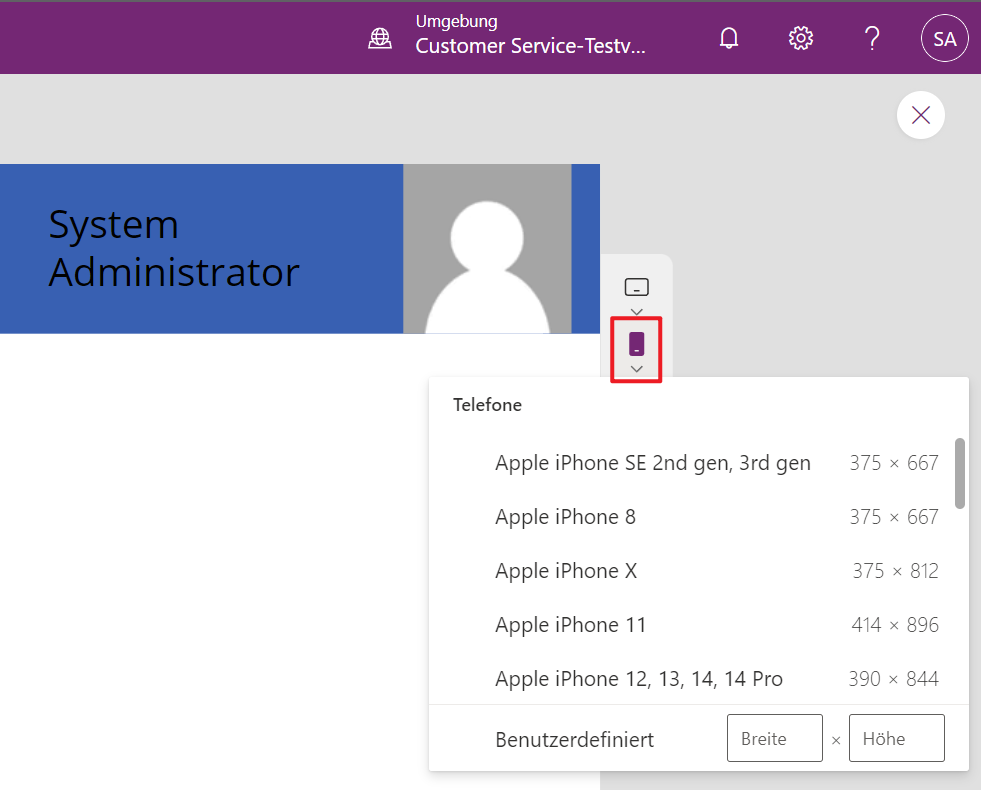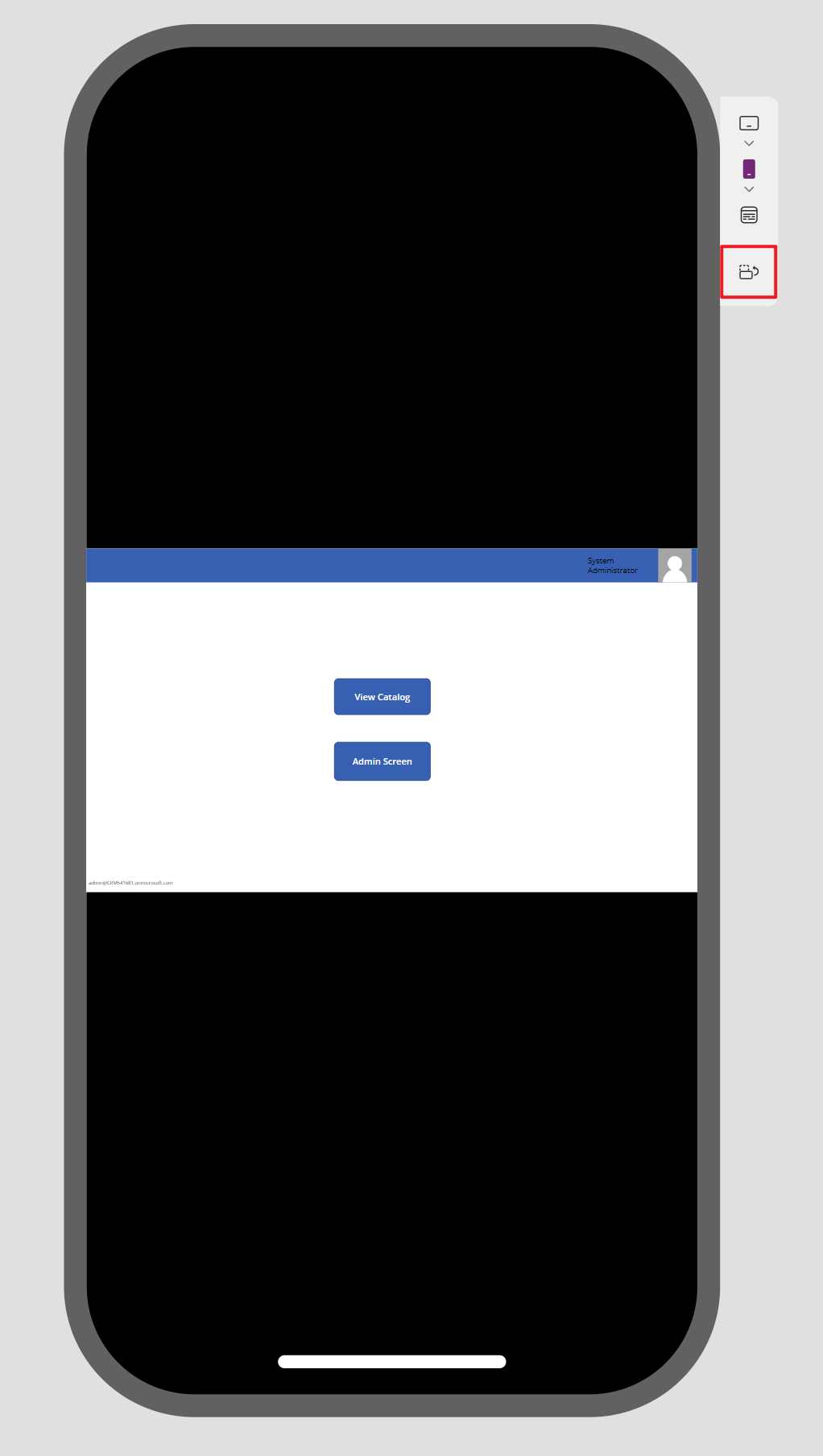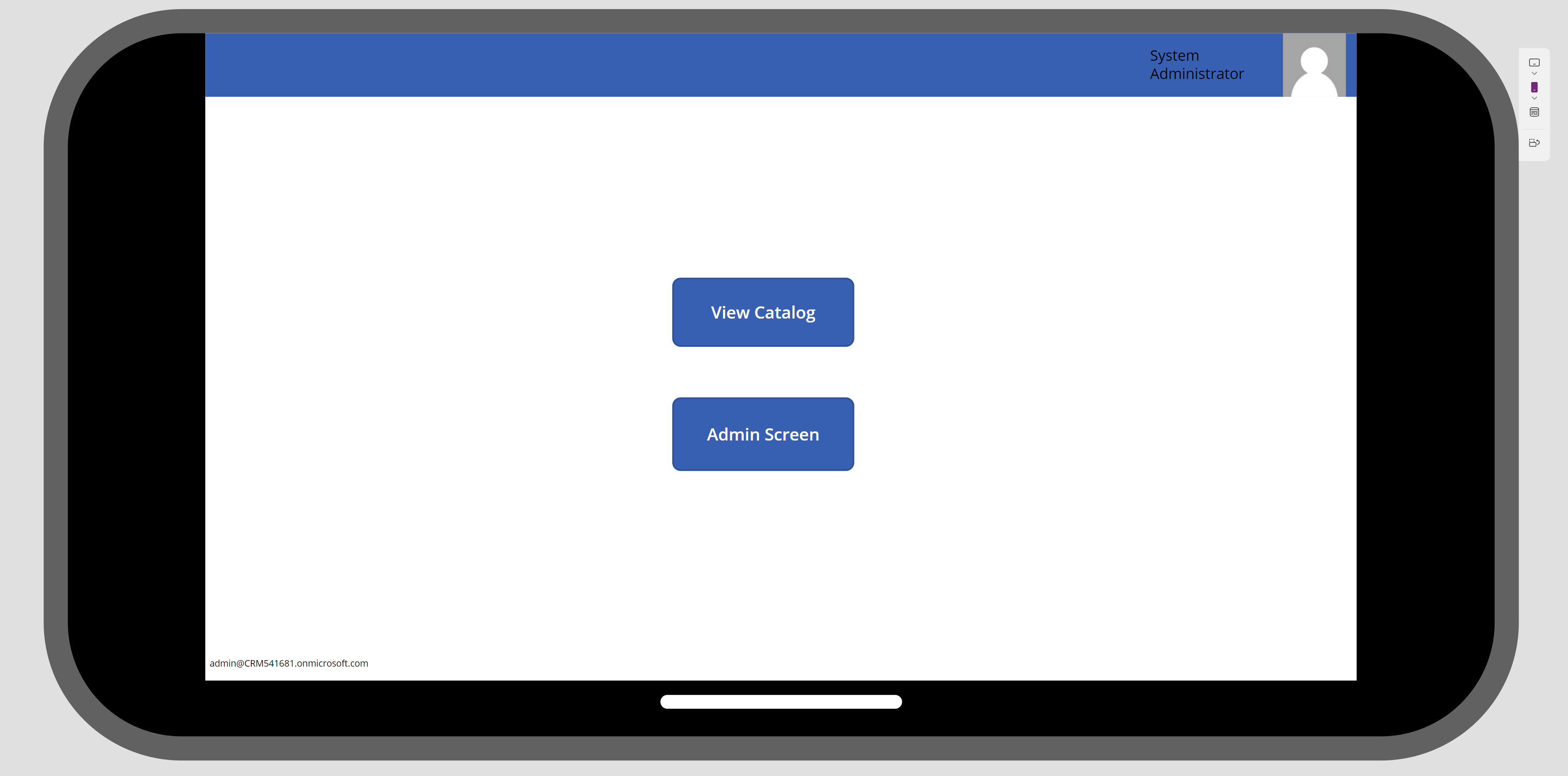Für Telefone oder Tablets erstellen
Wenn Sie überlegen, wie Sie Ihre Power Apps-Canvas-App erstellen, können Sie zwischen zwei Hauptformfaktoren auswählen: Telefon oder Tablet. Sie verwenden den Tablet-Formfaktor, wenn die meisten Ihrer Benutzer die App über einen Computer verwenden, da dieser Formfaktor zu einer normalen Computerbildschirmanzeige passt. Wenn jedoch die meisten Ihrer Benutzer ein Smartphone verwenden, möchten Sie möglicherweise mit der Erstellung auf einem Telefon-Formfaktor beginnen.
Der Vorteil der Verwendung des Telefon-Formfaktors zum Erstellen einer App, die Sie auf einem Smartphone verwenden möchten, ist, dass Sie jedes Steuerelement für die Verwendung auf einem Smartphone anpassen können. Wenn Sie auf einem Tablet-Formfaktor aufbauen, kann Ihr Benutzer entweder nicht die gesamte Canvas der App sehen, oder (vorausgesetzt, er dreht sein Smartphone zur Seite), die Schriftarten sind zu klein, um sie zu sehen.
Es ist möglich, eine App zu entwerfen, die auf beiden Formfaktoren funktioniert, aber das würde den Umfang dieser Lektion sprengen.
Sie hatten bereits die Gelegenheit, eine App im Tablet-Formfaktor zu erstellen. Nehmen Sie sich einen Moment Zeit, um mit einem Telefon-Formfaktor eine neue App zu erstellen. Sie bemerken sofort den Unterschied in der Größe des Immobilien-Canvas-Bildschirms.
Ihre Einstellungen anpassen
Eine schnelle Möglichkeit, die Canvas-Größe an eine bestimmte Plattform anzupassen, ist über die App Einstellungen. Der einfachste Weg, die Einstellungen Ihrer App zu überprüfen, während Sie eine App bearbeiten, ist, die Schaltfläche Einstellungen auf der Befehlsleiste auszuwählen. Das Popup-Fenster Einstellungen beginnt auf der Registerkarte Allgemein, in der Sie den App-Namen, das Symbol usw. ändern können und sogar eine Beschreibung für die App eingeben können.
Wählen Sie im Bereich Einstellungen die Registerkarte Anzeige aus, um das Formular Anzeige anzupassen. Beachten Sie, dass Sie die Ausrichtung Ihres Formfaktors auf Querformat (Standard) oder Hochformat anpassen können.
Die Größe ist standardmäßig auf 16:9 eingestellt. Sie können dies jedoch auf mehrere andere Optionen anpassen, einschließlich einer Einstellung Benutzerdefiniert. Bei Änderung der Anzeigeeinstellung werden Sie aufgefordert, die Änderung zu übernehmen.
Warnung
Wenn Sie die Größe Ihrer App nach der Erstellung ändern, müssen Sie die Steuerelemente neu anordnen, um sie an den neuen Formfaktor anzupassen.
Beachten Sie, dass Sie auch die Möglichkeit haben, das Seitenverhältnis (standardmäßig aktiviert) und die Ausrichtung zu sperren. Power Apps bietet Beschreibungen zu den Auswirkungen dieser Funktionen.
Wie wird meine App aussehen auf ...
Power Apps macht es einfach, anzuzeigen, wie Ihre App auf jeder mobilen Plattform aussehen wird. Sie können Ihre App in den Vorschaumodus versetzen und dies anzeigen. Suchen Sie im Vorschaumodus Ihrer App nach einer Registerkarte mit gestapelten Symbolen eines Tablet-, Telefon‑ und Browserbildschirms.
Wählen Sie eine davon aus, und die verfügbaren gängigen Plattformen werden angezeigt. Im Bild unten haben wir die Optionen Telefon ausgewählt, und direkt darunter wird eine scrollbare Liste mit einigen der gängigsten Smartphones angezeigt. Es gibt sogar eine Option Benutzerdefiniert, wenn das gewünschte Gerät nicht angezeigt wird.
Wenn Ihre App auf einem Tablet-Formular erstellt wurde, gibt es eine Option zum Ändern der Ausrichtung des Geräts:
In diesem Beispiel wird angezeigt, dass Sie, wenn Ihre Benutzer ausschließlich diesen Gerätetyp verwenden, in Betracht ziehen sollten, es in einem Telefon-Formfaktor mit horizontaler Ausrichtung zu erstellen!